Nastavení ochrany před únikem informací
Funkce ochrany před únikem informací v Microsoft Dynamics 365 Fraud Protection využívá adaptivní umělou inteligenci (AI) ke generování skóre rizika a k identifikaci datových anomálií a vzorů v historických datech transakcí. Pomocí těchto rizikových skóre, anomálií a vzorů pak můžete generovat sestavy, které poskytují podrobnou analýzu trendu na základě výnosové sazby, diskontní sazby a dalších klíčových ukazatelů výkonu, které můžou značit podvody v obchodě.
Identifikace podvodných aktivit
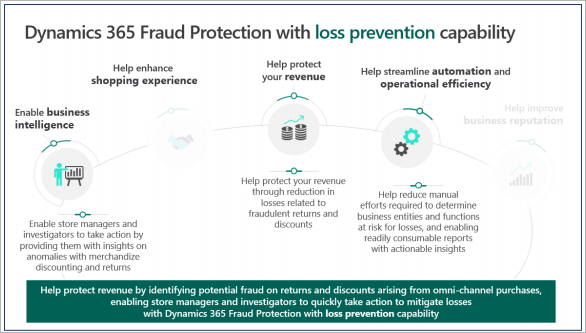
Funkce ochrany před únikem informací je navržená tak, aby pomohla analytikům ochrany před únikem informací, manažerům obchodů a vyšetřovatelům ochrany před únikem informací identifikovat podvodnou aktivitu, která obvykle zahrnuje slevy, vrácení, přepsání cen, zrušené transakce, uplatnění dárkové karty atd., aby zaměstnanci nesprávně použili terminály POS (Point of Sale).
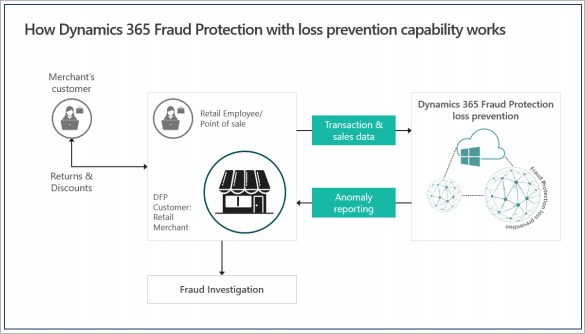
Ochrana před únikem informací je založená na detekci anomálií, která hledá vzory v datech posílaných do systému. Identifikuje odlehlé hodnoty prostřednictvím strojového učení bez dohledu a poskytuje seznam neobvyklých terminálů, neobvyklých herců a neobvyklých produktů. Správci obchodů, analytici ochrany před únikem informací a vyšetřování podvodů před únikem informací pak můžou použít tento seznam k zaměření na konkrétní oblasti, které by mohly představovat podvod.
Ochrana před únikem informací vám může pomoct snížit náklady a složitost související s procesem přijímání obrovských objemů dat, jejich analýzu vzorů podvodů a získání užitečného přehledu. Proto můžete rychle identifikovat oblasti rizika, jako je obchod, terminál, směna nebo zaměstnanec, který by mohl zneusítit zásady vrácení a slevy.
Cíle pro tento dokument
Účelem tohoto dokumentu je provést následující činnosti:
- Krok 1: Příprava historických dat. Tato aktivita se také označuje jako mapování dat.
- Krok 2: Nahrání dat a vygenerování sestavy ochrany před únikem informací.
- Krok 3: Analyzujte data ve zprávě o prevenci ztrát.
Po dokončení těchto kroků ve vlastním systému pomocí vlastních dat budete mít použitelnou sestavu pro prevenci ztrát. Pravidelně také budete moct spouštět sestavy ochrany před únikem informací.
Požadavky
Než začnete s úkoly v tomto dokumentu, musíte:
- Nastavení ochrany před podvody v tenantovi Microsoft Entra
Krok 1: Příprava historických dat (mapování dat)
Když ochrana před podvody vyhodnotí transakci za potenciální nákupní podvod, použije kombinaci AI, ML a datového konsorcia. Obrovské množství dat využívá modely, které se používají k posouzení. Veškerá data přenášená do systému pro hodnocení nebo učení systému musí odpovídat předdefinovanému schématu. Ve světě umělé inteligence a strojového učení je obecně zřejmé, že kvalita dat, která model používá, ovlivňuje kvalitu výsledků.
mapování dat je proces, který pomáhá zajistit, aby správné hodnoty byly přiřazeny správným polím schématu a že je váš obchodní systém správně integrovaný s ochranou před podvody. Další informace o schématech naleznete v tématu Schémata dat pro ochranu před únikem informací.
Pokyny ke schématu pro nahrání dat
- Soubory jsou ve formátu CSV UTF-8 (oddělovače: čárka, středník nebo tabulátor) (*.csv nebo *.tsv).
- Maximální velikost souboru je 10 gigabajtů (GB).
- Ve všech sloupcích jsou uchycené následující znaky: čárky/středníky, znaky nového řádku a víceřádkové znaky.
- Sloupce datetime jsou ve formátu ISO 8601. Například v jazyce C# DateTime.UtcNow.ToString("o") by měl formát "2019-03-14T20:18:11.254Z".
- Přesnost sloupce typu „double“ je dvě desetinná místa.
Další informace o schématech, pomocí které můžete generovat modely a určit posouzení rizik, najdete v tématu Schémata dat pro ochranu před únikem informací.
Požadované datové entity pro mapování dat
Vzhledem k tomu, že funkce ochrany před únikem informací identifikuje anomálie a vzory, které by mohly značit podvody v úložišti, vyžaduje model ML data ze čtyř entit k vyhledání anomálií:
- Transakce
- Prodej
- Platby
- Platební metody
Podrobné informace o schématech definujících data, která se používají ke generování modelů a určování posouzení rizik, najdete v tématu Schémata dat pro ochranu před únikem informací. I když jsou všechna datová pole důležitá, můžete začít s menším počtem povinných polí a pak postupně připojit další pole, aby se zlepšil výstup modelu.
Důležitý
Data použitá k analýze ztráty jsou citlivá a měli byste se postarat o jejich nahrání pouze ze zabezpečeného síťového umístění. Mějte na paměti, že Microsoft požaduje pouze částečná data o platebních nástrojích (identifikační číslo banky [BIN] a poslední čtyři číslice). Nepožadujeme úplné číslo platebního nástroje ani číslo sociálního pojištění (SSN). Proto do souborů, které nahrajete, nezahrnujte tento typ dat. Další informace o tom, jak se data používají a chrání v ochraně před podvody, najdete v tématu Požadavky na zabezpečení, dodržování předpisů a žádosti subjektů údajů.
Co dělat, když nemůžete namapovat všechna data
Ochrana před podvody používá širokou sadu datových entit a někdy mohou některá data chybět, nebo se nedají jasně namapovat na pole. Společnost Microsoft zjistila, že problémy s kvalitou dat můžou způsobit následující faktory:
- Atributy nejsou k dispozici.
- Atributy jsou dostupné, ale buď nejsou nastavené, nebo jsou nesprávně nastavené.
- Schéma je nesprávně interpretováno.
- Data jsou nesprávná a/nebo hodnoty výčtu jsou nesprávné.
- U stejných atributů došlo k neshodě.
- Došlo k problému s šifrováním dat.
Microsoft doporučuje, abyste se pokusili namapovat co nejvíce datových polí. Pokud ale některá pole nejde mapovat, mějte na paměti následující skutečnosti:
- Nahrávání dat můžete opakovat podle potřeby, abyste zlepšili informace, ke kterým má systém přístup.
- Pokud chcete úspěšně vygenerovat sestavu pro účely analýzy, musíte mít alespoň jeden měsíc transakčních dat.
Připojení, odpojení a opětovné připojení k ochraně před podvody
Existují dva způsoby, jak nahrát historická data do ochrany před podvody za účelem ochrany před únikem informací:
- Pomocí konektoru D365 se připojte k systému Dynamics 365 Commerce a nahrajte data přímo.
- Nahrajte datové soubory ve formátu CSV.
Zvolte metodu datového připojení, která je vhodná pro vaši situaci.

Pokud chcete připojit ochranu před únikem informací ke službě Commerce, musíte dokončit řadu jednorázových aktivit nastavení. Po dokončení těchto aktivit můžete systémy snadno odpojit a znovu připojit. Další informace naleznete v tématu Propojte ochranu před únikem dat s daty z obchodních.
Pokud chcete svá prodejní data propojit s ochranou před podvody, ujistěte se, že máte všechny tři z následujících požadavků:
- Přístup k maloobchodnímu datovému jezeře.
- Přístup k finančnímu a provoznímu prostředí
- Licence na ochranu před podvody (zkušební nebo aktivované předplatné)
Připojení ochrany před únikem informací k datům z obchodu
- Ve službě Commerce otevřete řídicí panel a do vyhledávacího pole nahoře na stránce zadejte Systémové parametry.
- Na stránce Parametry systému vyberte kartu Datové připojení.
- Nastavte možnost Povolit integraci Data Lake na Ano.
- Uložte podrobnosti o datovém jezeře (hodnotu pole názvu DNS ). Tyto informace budete potřebovat k opětovnému připojení, pokud se integrace data lake někdy odpojí.
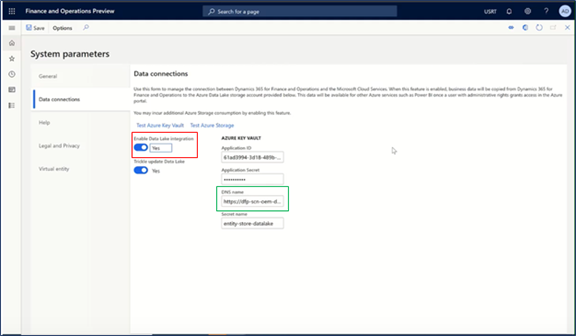
Vraťte se na řídicí panel a do vyhledávacího pole v horní části stránky zadejte Entity Store.
(Úložiště entit je kolekce tabulek/zobrazení, které obsahují maloobchodní data v nezpracované nebo agregované podobě.)
V úložišti entit zadejte RetailSales do vyhledávacího pole.
V části Možnosti aktualizacenastavte možnost Automatická aktualizace povolená na Ano.
Automatická aktualizace přírůstkově přidává nejnovější data ze zařízení POS do maloobchodního datového jezera.
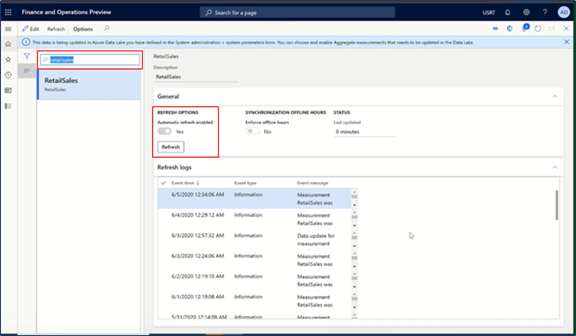
Vraťte se na řídicí panel a zvolte dlaždici Správa funkcí.
V pracovním prostoru Správa funkcí vyhledejte funkci ochrany před únikem informací Dynamics 365 Fraud Protection (DFP) a povolte ji.
Zaregistrujte ID aplikace Pro ochranu před podvody na řídicím panelu:
Otevřete stránku aplikací Microsoft Entra.
Vytvořte položku pro ID aplikace první strany pro ochranu před podvody. (Například bf04bdab-e06f44f3-9821-d3af64fc93a9.)
V poli ID uživatele vyberte účet RetailServiceAccount.
Toto nastavení autorizuje ochranu před podvody pro přístup k datům z datového jezera.
Otevřete portál Fraud Protection a připojte vaše prostředí Finance and Operations k prostředí Fraud Protection pomocí adresy URL pro vaše komerční prostředí.
Na následujícím snímku obrazovky bylo připojení úspěšné a proces synchronizace pro získání dat z Commerce a vytvoření zprávy o prevenci úniků dat byl zahájen.
Připojit synchronizaci 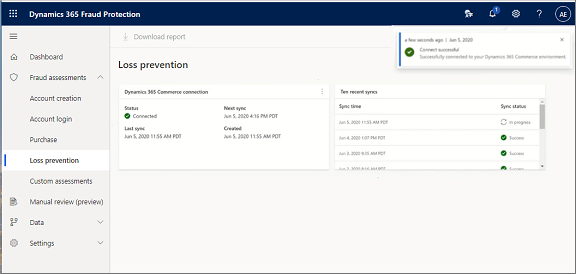
Odpojte se a znovu se připojte ke komerčnímu prostředí.
Po provedení počátečního připojení mezi obchodem a ochranou před podvody se můžete snadno odpojit a znovu připojit.
Odpojení od komerčního prostředí
Klikněte na tři tečky v pravém horním rohu podokna pro připojení Dynamics 365 Commerce a pak vyberte Odpojit.
Vyberte Pokračovat k odpojení.
Datové jezero, které bylo původně připojeno k této funkci ochrany před únikem informací, je odpojeno.
Znovu se připojit ke komerčnímu prostředí
- Vyberte Připojit k datům.
- Zadejte podrobnosti, které byly vytvořeny pro komerční prostředí (data lake) během počátečního nastavení. (Viz krok 4 v části Připojení ochrany před únikem informací k datům z obchodních transakcí výše v tomto dokumentu.)
- Vyberte Připojit.
Po úspěšném připojení se proces synchronizace pro získání dat a aktualizace sestav okamžitě spustí znovu.
Krok 2: Nahrání dat a vygenerování zprávy o ochraně proti ztrátám dat
Když se přihlásíte k portálu Ochrana před podvody, pokud se v levém navigačním podokně zobrazí ochrana před únikem informací, je funkce ochrany před únikem informací aktivována.
portál 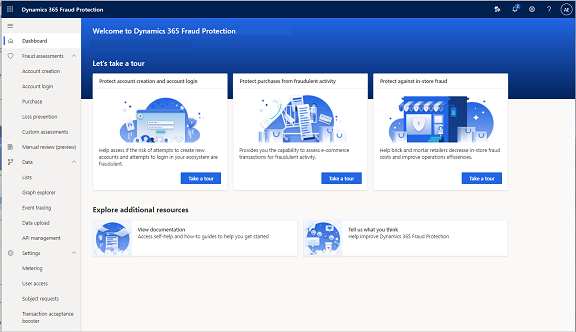
V levém navigačním panelu vyberte Prevence před ztrátoua pak vyberte Přejít na Nahrání dat.
Vyberte kartu Ochrana před únikem informací a pak vyberte tlačítko ochrany před ztrátou.
Možnosti ochrany před únikem informací se konkrétně zaměřují na analýzu ztráty spojené s výnosy a slevami. Vyžaduje čtyři typy datových sad z prodejních terminálů:
- Transakce
- Prodej
- Platby
- Způsoby platby
Poznámka
Data musí být ve formátu .CVS a musí dodržovat schéma, které je uvedeno v Schématech dat pro ochranu před únikem informací.
Nahrání datových souborů:
V levém navigačním panelu vyberte Data, vyberte Nahrání data pak vyberte Prevence ztráty.
Vyberte Vyberte zdroj dat, vyberte typ souboru, který chcete nahrát (soubor .csv nebo .tst) a pak vyberte Procházet.
Vyberte soubor, který chcete nahrát, vyberte Otevříta pak vyberte Další.
Na stránce Nahrání dat > Platby se zobrazí náhled vašich dat.
V horní navigaci vyberte Uložit a zavřete.
Opakováním kroků 2 až 4 nahrajte všechny čtyři typy dat.
Po nahrání všech datových souborů vyberte Data ochrany před únikem informací.
Ochrana před podvody začne zpracovávat vaše data a vytvářet sestavu zabránění ztrátám.
V levém navigačním panelu vyberte Ochrana před únikem informací, abyste viděli stav sestavy ochrany před únikem informací.
Poznámka
Při prevenci ztrát obvykle trvá generování balíčku sestavy přibližně 30 až 60 minut. Skutečná doba ale závisí na množství zadaných dat.
Sestava se zobrazí na stránce ochrany před únikem informací. Pokud chcete stáhnout kopii, vyberte Stáhnout sestavu.
Krok 3: Analýza dat ve zprávě o prevenci ztrát
Pokud má ochrana před podvody zdroj dat, můžete podle potřeby generovat sestavy ochrany před únikem informací. V závislosti na tom, jak jste nakonfigurovali prostředí, můžete generovat sestavy z přímého připojení k systému Commerce nebo z nahraných datových souborů.
V předchozím kroku jste vytvořili svou první zprávu o prevenci ztrát. V tomto kroku použijete závěry ve zprávě k identifikaci anomálií vrácení a slev, a poté spustíte další sestavy prevence ztrát, jakmile budou dostupná nová data.
Můžete si prohlédnout následující informace v sestavě zobrazené na stránce ochrany před únikem informací.
Prodejní příležitost na základě údajů o zaměstnancích
Na následujícím snímku obrazovky můžete zkontrolovat informace na základě rizikového skóre 560 a vyššího.
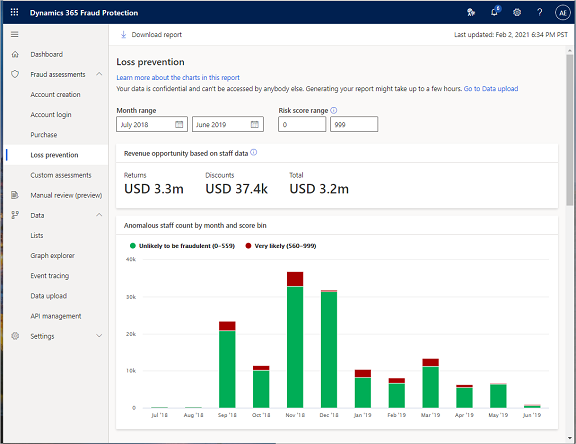
Můžete nastavit rozsah měsíců, pro které chcete analyzovat data, v polích rozsah měsíců. Rozsah skóre rizika můžete nastavit v poli Rozsah skóre rizika.
- Chcete-li zobrazit úplný rozsah rozdělení skóre rizika, nastavte hodnotu od 0 (nula) a hodnotu do 999.
- Chcete-li se hlouběji zabývat možnými podvodnými aktivitami, udržujte rozsah skóre stále vysoký.
V poli Rozsah skóre rizika můžete nastavit rozsah skóre rizika.
- Pokud chcete přejít hlouběji do možných podvodných aktivit, upravte hodnoty rozsahu rizikového skóre polí tak, aby byly rozloženy pouze do rozsahu vysokého skóre, například 900 až 999.
Podokno Příležitosti k dosažení příjmu na základě údajů o zaměstnancích poskytuje souhrn celkové dolarové částky potenciálních podvodů, které byla služba Fraud Protection schopna zjistit ve vracení zboží a slevách, a které by mohly přispět k celkovému nárůstu příjmů.
Graf ukazuje distribuci anomálního počtu zaměstnanců a terminálů podle měsíců a intervalů skóre za období měsíců, které jste vybrali v poli Rozsah měsíců v horní části stránky.
Prodejní příležitost na základě dat terminálu
Na následujícím snímku obrazovky můžete zkontrolovat informace na základě skóre rizika 760 a vyššího.
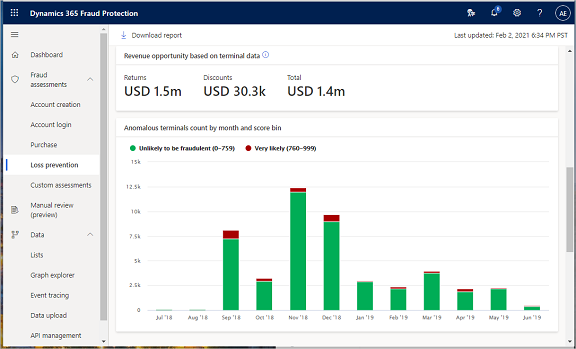
Podokno Příležitost k výnosům na základě dat z terminálu poskytuje souhrn vrácených částek, slev a celkového součtu.
Anomální terminály podle jednotlivých měsíců a tříd skóre ukazuje měsíční počet terminálů, které jsou velmi pravděpodobné a velmi nepravděpodobné, že by byly podvodné.
Pokud chcete lépe porozumět fungování konkrétního terminálu, užitečným nástrojem je analýza trendů, která porovnává skóre konkrétního terminálu se skóre celé populace.
Když najedete myší na konkrétní datový bod v grafu, zobrazí se skóre rizika terminálu a průměrné skóre rizika celého souboru. V následujícím příkladu vzor pilového zubu dobře reprezentuje skutečnost, že se tento terminál v rámci neobvyklého chování pohybuje sem a tam.
Model používá k vygenerování rizikového skóre pět nebo šest výchozích událostí. Bere v úvahu návratový poměr, což je celkový počet vrácení, které zaměstnanci zahájili v konkrétním terminálu, dělený celkovým počtem prodejů na tom terminálu během daného období. Bere také v úvahu poměr hotovosti na kartu a počet nákupů se slevou za zaměstnance, kde bylo použito více platebních karet. Nakonec se zvažuje poměr vratek bez účtenky k vratkám s účtenkou a počet zlevněných položek, které byly prodány bez slevy.
Pracovníci s nejvyšším rizikem
- Pokud chcete zobrazit data o klíčových rizikových zaměstnancích, vyberte kartu Zaměstnanci.
Následující snímek obrazovky ukazuje informace, které zahrnují zaměstnance, kteří byli alespoň jeden měsíc nad prahovou hodnotou 560. Datová sada je seřazená tak, aby zobrazovala zaměstnance na základě skóre rizika, které modely vygenerovaly.
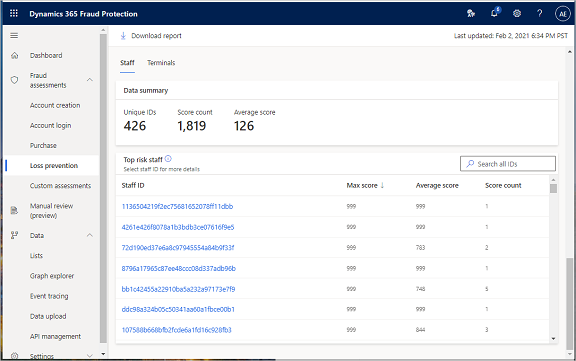
Část Souhrn dat obsahuje souhrn hodnocení zaměstnanců. Zobrazuje celkový počet jedinečných ID zaměstnanců, počet případů, kdy byli tito zaměstnanci anomální během sledovaného období, a průměrné skóre rizika na škále od 0 (nula) do 999.
- Pokud chcete vyhledat data související s určitým pedagogem, zadejte do vyhledávacího pole ID pedagoga.
V mřížce zaměstnanců s nejvyšším rizikem jsou uvedena všechna ID zaměstnanců, která model analyzoval. Seznam se seřadí sestupně podle rizikového skóre (to znamená, že nejvyšší rizikový pedagog se zobrazí v horní části seznamu). Mřížka také zobrazuje průměrné skóre pro každého člena personálu a počet, kolikrát byl každý člen personálu považován za anomální během celého sledovaného období, které bylo vyhodnoceno pro sestavu.
Počet bodového skóre označuje počet měsíců, kdy byly nad prahovou hodnotou. Například pokud se k vytvoření reportu použila data za období 12 měsíců, hodnota skóre3 pro zaměstnance znamená, že zaměstnanec byl považován za anomální ve třech z 12 měsíců.
- Pokud chcete zobrazit další podrobnosti o konkrétním pedagogu, vyberte ID ve sloupci ID pedagogů.
Souhrn skóre rizika zaměstnanců
- Pokud chcete zobrazit skóre rizika určitého zaměstnance, vyberte ID zaměstnance.
Následující snímek obrazovky ukazuje informace, které zahrnují zaměstnance, kteří byli alespoň jeden měsíc nad prahovou hodnotou 560. Datová sada je seřazená tak, aby zobrazovala zaměstnance na základě skóre rizika, které modely vygenerovaly.
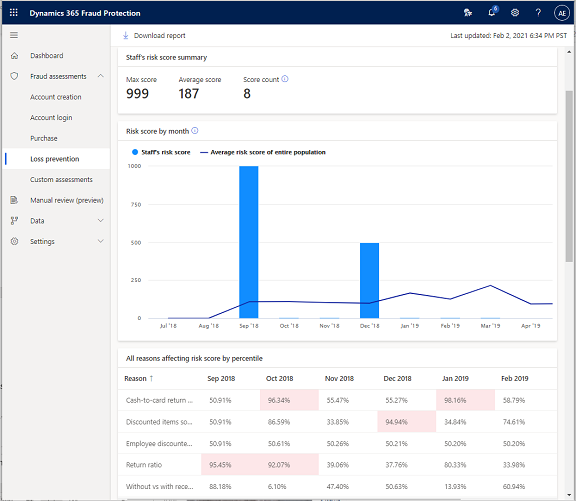
- V polích rozsahu měsíců nastavte rozsah měsíců, pro které chcete analyzovat data.
- V polích Rozsah skóre rizika nastavte rozsah skóre rizika. Pro hlubší zkoumání možných podvodných čiností udržujte vysoký rozsah skóre.
Graf Rizikové skóre podle měsíce ukazuje pravděpodobnost, že události spojené se zaměstnanci jsou podvodné. Rozsahy rizikového skóre od 0 do 559 pravděpodobně nejsou podvodné a 560–999 jsou velmi pravděpodobné, že budou podvodné. Graf zobrazuje rizikové skóre spojené s vybraným pedagogem v porovnání s průměrným rizikovým skóre celého zaměstnance.
Všechny důvody ovlivňující skóre rizika podle percentilu uvádí konkrétní důvody, které ovlivňují skóre rizika seřazené percentilem. V mřížce jsou zvýrazněné významné percentily.
Podrobnosti o důvodech
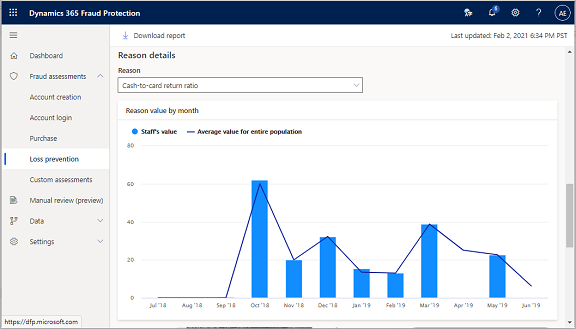
- Pokud chcete zkontrolovat podrobnosti o důvodech a dále analyzovat dopad tohoto důvodu na skóre rizika, vyberte jeden z pěti důvodů z rozevíracího seznamu Důvod.
Graf Hodnota důvodu podle měsíce vám ukazuje podrobnosti o důvodu nebo události, kterou jste vybrali.
Hlavní rizikové terminály
- Pokud chcete zobrazit data na hlavních rizikových terminálech, vyberte kartu Terminály.
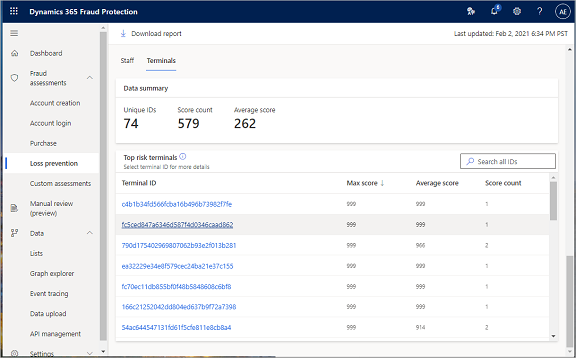
Tento snímek obrazovky ukazuje informace, které zahrnují hlavní rizikové terminály, které byly nejméně po dobu jednoho měsíce nad prahovou hodnotou 760.
- V oblasti měsíců polích nastavte rozsah měsíců, pro které chcete analyzovat data.
- V polích rozsahu skóre rizika nastavte rozsah skóre rizika. Abychom pronikli hlouběji do možných podvodných aktivit, udržujte rozsah skóre vysoký.
Část Souhrn dat obsahuje souhrn posouzení terminálu. Zobrazuje celkový počet jedinečných ID terminálů, které model analyzoval, počet, kolikrát byly jedinečné terminály neobvyklé během období vykazování dat, a průměrné skóre rizika v měřítku 0 (nula) až 999.
- Pokud chcete vyhledat data související s konkrétním terminálem, zadejte DO vyhledávacího pole ID terminálu.
Seznam terminálů s nejvyšším rizikem zobrazuje všechna ID terminálů. V horní části seznamu se zobrazí terminál s nejvyšším rizikem. Mřížka také zobrazuje průměrné skóre pro každý terminál a počet, kolikrát byl každý terminál považovaný za neobvyklý po celé období sledovaných dat, které bylo vyhodnoceno pro sestavu.
Podrobnosti o důvodech
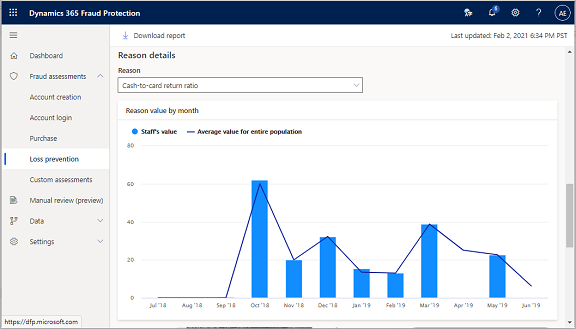
- Pokud chcete zkontrolovat podrobnosti o důvodech a dále analyzovat dopad tohoto důvodu na skóre rizika, vyberte jeden z pěti důvodů z rozevíracího seznamu Důvod.
Graf Hodnota důvodu podle měsíce zobrazuje podrobnosti o důvodu nebo události, kterou jste vybrali.
Souhrn skóre rizika terminálu
Aby bylo možné lépe pochopit, jak funguje konkrétní terminál, je užitečným nástrojem analýza trendu, která porovnává skóre konkrétního terminálu se skóre celého obyvatelstva. Ukázkový graf na následujícím snímku obrazovky ukazuje variaci rizikového skóre podle měsíce.
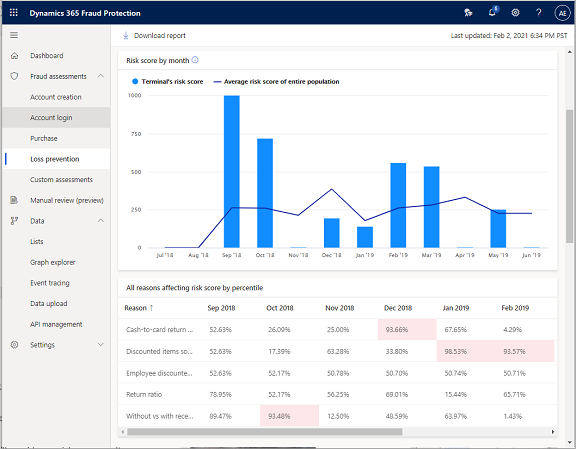
Souhrn rizikového skóre terminálu zobrazuje maximální skóre, průměrné skóre a počet případů, kdy byl tento konkrétní obchod nebo terminál anomální.
Když najedete myší na konkrétní datový bod v grafu, zobrazí se skóre rizika terminálu a průměrné skóre rizika celého souboru. V následujícím příkladu je pilový vzor dobrou reprezentací skutečnosti, že tento terminál se pohybuje sem a tam, pokud jde o neobvyklé chování.
Model používá k vygenerování rizikového skóre pět nebo šest výchozích událostí. Bere v úvahu návratový poměr, což je celkový počet vrácených položek, které zaměstnanci zahájili na konkrétním terminálu, vydělený celkovým počtem prodejů na tomto terminálu během daného období. Bere také v úvahu poměr hotovosti na kartu a počet nákupů se slevou za zaměstnance, kde bylo použito více platebních karet. Nakonec se zvažuje poměr vráceného zboží bez účtenky k vrácenému zboží s účtenkou a počet zlevněných položek, které byly prodány bez uplatnění slevy.
Shrnutí důvodů terminálu
Pokud chcete zjistit, jak jednotlivé události nebo důvody ovlivnily skóre rizika, projděte si následující informace v sestavě.
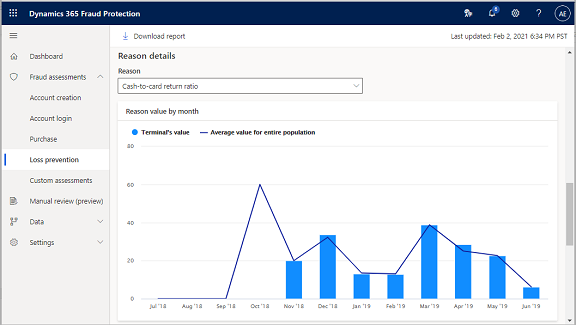
Mřížka v sekci Všechny důvody ovlivňující skóre podle percentilu obsahuje konkrétní důvody, které mají vliv na skóre rizika, řazeno podle percentilu. Zvýrazní se významné percentily.
V poli Důvod v části Podrobnosti o důvodu můžete vybrat některý z pěti důvodů z tabulky Všechny důvody ovlivňující skóre podle percentilu, abyste mohli dále analyzovat dopad tohoto důvodu na rizikové skóre.
Podrobnosti Důvod grafu zobrazují hodnotu podle měsíce z důvodu nebo události, kterou jste vybrali v poli Důvod.
Transakce (posledních šest měsíců)
Oddíl Transakce (posledních šest měsíců) sestavy zobrazuje konkrétní transakce, ke kterým došlo na terminálu během posledních šesti měsíců.
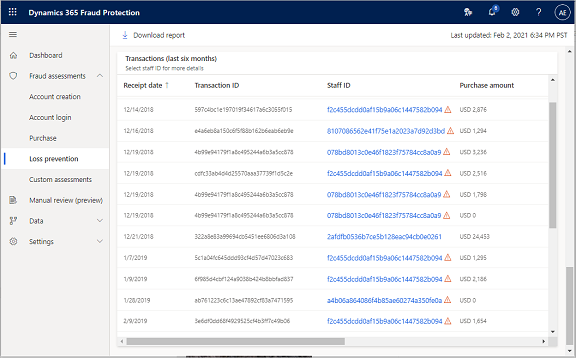
Jak ukazují záhlaví sloupců pro tabulku, data v tabulce zahrnují datum transakce podle potvrzení, ID transakce, ID zaměstnance, částku nákupu, částku slevy, vrácenou částku, údaj o tom, zda byla přítomna účtenka pro vrácení, způsob platby a kategorii.
Pokud je člen personálu přidružený k transakci označený modelem jako neobvyklý, zobrazí se vedle jejich ID zaměstnance v mřížce červený varovný signál. Toto upozornění označuje pedagoga jako vysoce rizikové.
Poznámka pro stávající zákazníky commerce
Pokud jste stávající zákazník Commerce, všechna povinná pole mají v datovém typu konstraint NOT NULL. Referenční informace o schématu najdete v tématu Schémata dat pro ochranu před únikem informací v Dynamics 365 Fraud Protection. Obchod ale můžete také nakonfigurovat tak, aby sdílel data přímo s ochranou před podvody.
Informace o tom, jak integrovat Commerce s Fraud Connection a připojit se k Fraud Protection, najdete v oddílu Připojení ochrany proti podvodům k datům z Commerce uvedeného dříve v tomto dokumentu. Neexistuje žádné požadované úpravy schématu pro prevenci ztrát.
Blahopřejeme! Úspěšně jste dokončili školení a jste připraveni využít bezplatnou zkušební verzi funkcí pro ochranu před podvody a prevenci ztrát.
Další kroky
Informace o přístupu k funkcím ochrany před podvody a jejich používání najdete v následujících dokumentech: